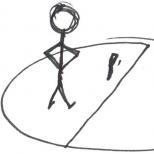Как установить тему в яндексе поисковике. Темы для Яндекс браузера а они есть? Подробнее об оформлении программы
В прошлой своей статье я писал о том, на какие он программы похож и некоторую другую интересную информацию я описал. А сегодня я хочу рассказать, всем тем, кто начал пользоваться браузером от Яндекса, как поменять тему. Ведь огромное количество людей проводя время за компьютером большую часть сидят именно в интернете через браузер. Само собой, браузер должен радовать глаз и выглядеть отлично, именно поэтому время от времени некоторые хотят менять тему в браузере от Яндекса. Этим мы сегодня и займемся.
Изменить тему в Яндекс Браузере также просто, как и в Гугл Хроме, а так как эти программы построены на одном движке, то и настройки у них похожи. И именно поэтому любую тему созданную для Хрома мы можем установить для Яндекс Браузера.
Изменяем тему в Яндекс Браузере
Переходим по ссылке https://chrome.google.com/webstore/category/home . И сразу смотрим на левое меню, нам нужно опуститься в самый низ и нажать по ссылке «Темы ».

Теперь нам нужно выбрать раздел с темами «От Google » или «От художников », здесь всё строго по желанию.

После выбора раздела открываются в основном окне разные темы для Яндекс Браузера , нам нужно навести мышь на ту, которая нам нравится и нажать по кнопке «Выбрать тему» или «Бесплатно ».
Довольно-таки легко можно поменять тему в Яндекс Браузере, но стоит также сказать, что больших изменений в оформление мы не заметим, к этому нужно быть готовым.
Изменить тему в Яндекс Браузере на стандартную тоже очень просто. Для этого нужно нажать по значку шестерёнки, и выбрать пункт «Настройки ».

Здесь нужно нажать кнопку «Вернуть тему по умолчанию ».

Готово, теперь мы знаем, как изменить тему в Яндекс Браузере, а также как при необходимости вернуть всё на своим места.
Полезное видео:
СТОП! Почитай похожие статьи - узнай новое:
Комментарии:
Совет не верный, в яндекс эти темы не ставятся, в хром да, ищите ребята другую информацию.
В Яндекс брузере не доступны такие расширения
Темы не меняются!
темы работают в хроме, в яндекс браузере нечего не меняется.
Тема для яндекс а всё остальное для хрома, так как их подружиь....сам пытаюсь установить тему в яндекс и ничеко не получается...(почему-то в магазине гугла темы активны тока для хрома)
Кнопка "вернуть тему по умолчанию" не активна. И что же делать? Спасибо.
игорек...не вводи людей в заблуждение, у тебя никакого мозга нет! кнопки "бесплатно" есть а мозга у тебя нет
большое спс
Уважаемый, Игорь. Я ничего не перепутал. Речь в уроке идёт про смену темы в Яндекс браузере. Заголовок также об этом говорит. Картинки также сделаны в Яндекс браузере.
не вводите людей в заблуждение!(((нажать по кнопке «Выбрать тему» или «Бесплатно»))) таких кнопок не существует!там кнопка доступно в гугл хром! вы перепутали браузер,у вас люди спрашивают про мозилу!
У меня не браузер!
Приветствую вас, дорогие читатели! Современный человек чувствует себя в интернете как дома, а больше всего времени, несомненно, проводит в браузере. Если действительно считать его нашим виртуальным жилищем, то вероятно стоит сделать его немного уютнее.
Сегодня я расскажу о том, как поставить тему в Яндекс браузере, ведь это основной способ быстро изменить внешний вид страницы.
Тема – это стиль оформления страницы, созданный профессиональными веб-дизайнерами.
Где можно выбрать варианты
Это может показаться странным, но темы для Yandex можно взять из интернет-магазина Chrome. Поскольку они работают на одном движке и похожи в настройках, большинство стилей оформления отлично подойдёт.
Сделать выбор можно тут: https://chrome.google.com/webstore/category/apps, а там есть из чего выбрать. Представлены и официальные темы Google и варианты «От художников» на любой вкус и цвет.
Чтобы подобрать что-то для себя, надо действовать так:
- В меню слева выбираем пункт «Темы» и просматриваем предложенные варианты.
- Выбрали? Нажимаем на миниатюру темы или клавишу «Бесплатно».
- В правом верхнем углу открывшегося окна жмём «Установить». Запускается проверка выбранного оформления, которая занимает некоторое время. Как только она будет установлена, система уведомит вас об этом сообщением в верхней части страницы.
На просторах Интернета найдётся и другие источники тем, но к ним стоит подходить с осторожностью – уж очень обширен ряд вирусов, которые можно подцепить с такими файлами. Поэтому начинайте с просмотра «официально одобренных» вариантов по ссылке выше. Тем более, что большая часть представленных стилей бесплатна.
Не стоит, однако, ожидать, что выбранная тема сильно изменит внешний вид браузера . При её установке меняется только верх страницы там, где находятся открываемые вкладки.

Если вы хотите внести более серьёзные изменения можно воспользоваться кнопкой «Сменить фон» в левом нижнем углу стартовой страницы. Здесь вы можете выбрать один из предложенных или добавить своё фото (используйте поле с символом «+» в ряду фоновых фото»).
Надеюсь, что вы нашли здесь полезную информацию. Не забудьте рассказать о ней друзьям и подписаться на обновления. Спасибо, что заглянули!
С уважением, Роман
Оформительские темы для Яндекс.Браузера и отдельных веб-сайтов позволяют избавиться от стандартного, для некоторых скучного, внешнего вида интерфейса. Они создают атмосферу индивидуального креатива, в какой-то степени поднимают настроение и повышают комфорт пользования. Эта статья расскажет вам о том, как изменить фон в Яндекс Браузере, настроить «движущиеся» изображения, а также как скачать аддоны, предоставляющие возможность поменять фон для ВКонтакте на Яндекс.Браузере.
Штатные настройки
1. Создайте новую вкладку. Под панелью визуальных закладок клацните опцию «Настроить экран».
2. Клацните иконку «PLAY» в выделенном превью, чтобы установить анимацию в теме оформления - добавить «живых» элементов в её композицию.
Примечание. Например, в иллюстрации «Вершины гор» при активации этой надстройки по небу начинают перемещаться облака.

В этом же блоке вы можете менять тему (картинки), причём бесплатно, и таким же образом включать/выключать в них надстройку анимации.

3. Чтобы сменить фон в Яндекс.Браузере, на изображение из собственной фотогалереи, хранящейся на компьютере, кликните в правой части ряда превью блок с символом «+».

А затем в системном окне перейдите в соответствующую директорию, выберите файл и нажмите «Открыть».
Установка видео вместо фона
1. Предварительно подготовьте в любом видеоредакторе небольшой ролик со средним пиксельным разрешением. Он должен быть «лёгким» и по качеству, и по объёму (метражу), чтобы при воспроизведении видеоряда браузер не расходовал много ресурсов ЦП.
2. Подготовленное видео для фона поместите на рабочий стол (например, фрагмент, в котором двигается машина, самолёт и т.д.).
3. Откройте директорию Яндекса:
Диск C → Пользователи → → AppData → Local → Yandex → YandexBrowser → UserData → Wallpappers

4. Откройте папку любой темы для дальнейшей её модификации.
5. Подготовленный видеофайл на рабочем столе переименуйте: дайте ему имя «video» (в предыдущих версиях веб-браузера нужно было указывать «source»).

6. Перетащите в папку с профилем темы переименованное видео с рабочего стола. Подтвердите замену файла.

7. Запустите браузер, выберите тему, в которой заменили анимированный фон для Яндекс.Браузера на собственное видео.
Оформление профиля ВКонтакте
В Сети можно найти множество программных решений для смены фона, дизайна аккаунта на vk.com. Однако, скачивая их, всегда интересуйтесь разработчиком, чтобы собственноручно не отдать свои учётные данные (логин и пароль) в руки злоумышленников.
Рассмотрим наиболее популярные оформительские аддоны, которые можно скачать в магазине приложений и на офсайтах:
Кроссбраузерное дополнение, позволяющее устанавливать любые темы из предлагаемого каталога.


После щелчка по опции открывает вкладку с миниатюрами тем.

Наряду с большим выбором фонов и простотой использования имеет один существенный минус. Требует установить в систему браузер Orbitum.
Сгодится для смены графического дизайна не только во ВКонтакте, но и на других сайтах. Поддерживает более 10 популярных веб-ресурсов.

Позволяет загружать фоновые картинки с диска компьютера (опция «Поставить свои»), отстраивать уровень прозрачности блоков страницы, фона, яркость.

Онлайн-сервис, предоставляющий дополнение и большой каталог готовых фонов на различные тематики для популярных браузеров.

Подключение и настройка сервиса осуществляется за 4 простых шага (загрузка, включение, изменение, сохранение собственных надстроек).

Чтобы загрузить фон из каталога на сайте, нужно клацнуть кнопку «Установить… » в его превью.

Можно ли использовать темы Google Chrome?
В более ранних версиях Яндекса можно было загружать и устанавливать темы из магазина приложений для Хрома. Эти браузеры очень похожи и внешне, и программно (на уровне кода), поскольку в них используется один и тот же движок chromium. Но на данный момент этот вариант установки в большинстве случаев не работает.

При попытке загрузки того или иного дизайна в браузере через магазин приложений для Google Chrome появляется сообщение «Произошла ошибка» либо уведомление «… не поддерживается».
Дополнительные оформительские инструменты
Если вы нуждаетесь в специализированных расширениях для других сайтов либо хотите ознакомиться с другими аддонами для оформления профиля ВКонтакте, сделайте следующее:
1. В окне веб-обозревателя откройте: Меню → Дополнения → Каталог расширений (в нижней части вкладки).

2. В горизонтальном меню магазина аддонов кликом откройте список «Ещё». Выберите раздел «Оформление».
3. Установите заинтересовавшие дополнения из выбранного раздела.
Создайте эксклюзивный внешний вид в своём любимом браузере. Эта процедура займёт у вас всего 5-10 минут.
В браузере от Яндекс есть возможность, связанная с изменением интерфейса. Пользователь может установить статичный или живой фон из предложенной галереи, что выгодно отличает этот веб-обозреватель от остальных. О том, как это сделать, мы сейчас и расскажем.
Не все начинающие пользователи знают, как установить фон для Яндекс.Браузера. Между тем, это крайне легкий процесс, не требующий длительных временных затрат и выполнения сложных манипуляций. У программы есть свой каталог красивых заставок, позволяющих разнообразить вкладку «Табло» (так в Яндекс.Браузере называется новая вкладка). На свой вкус каждый пользователь может выбрать обычную картинку и анимацию.
Хотим сделать несколько уточнений касательно анимированных изображений:
- Воспроизведение анимации потребляет немного больше ресурсов компьютера или ноутбука, поэтому на старых и слабых устройствах возможны подвисания при открытии «Табло» .
- После нескольких минут бездействия анимация приостанавливается браузером автоматически в целях экономии ресурсов. Это происходит, например, когда открыто «Табло» и вы ничего не делает за ПК, либо окно браузера развернуто, но неактивно, и вы пользуетесь другой программой. Повторное воспроизведение начинается при движении мышкой или переключения из другого приложения в веб-обозреватель.
- Вы можете самостоятельно управлять воспроизведением и остановкой анимации через настройки «Табло» . В первую очередь это актуально для владельцев ноутбуков, периодических работающих от заряда батареи.
Способ 1: Установка готовых фонов
Долгое время Яндекс никак не обновлял собственную галерею, однако теперь веб-обозреватель почти полностью избавился от прежних картинок и обзавелся большим количеством новых. Практически каждый пользователь сможет подобрать для себя красивые обои, которые будут украшать новую вкладку. Давайте разберемся, как устанавливать классические и анимированные картинки.
- Откройте новую вкладку и найдите кнопку «Галерея фонов» .
- Сперва отображаются новые или популярные категории, чуть ниже в виде тегов расположены категории. Во всех них находятся стандартные тематические изображения.
- Перейдя в раздел с изображениями, подберите понравившееся. Если нравится все (или почти все), сразу же кликните по кнопке «Чередовать эти фоны» . После этого каждый день на новой вкладке будут отображаться разные обои. Когда список закончится, начнется его повторение с первой же картинки. Картинку, которая вам не понравится, можно будет пролистнуть. Об этом мы расскажем чуть ниже.
- Выбрав подходящий файл, нажмите по нему левой кнопкой мыши и кликните на «Применить фон» .
- Чтобы не пропускать обновлений, последние заставки отображаются ниже, во «Все фоны» . У анимированных есть значок видеокамеры, чтобы вы могли быстро отличить их.


Для анимированных обоев есть отдельный раздел «Видео» .


Если вы зашли в раздел с «Видео» , здесь никаких кардинально других отличий от вышенаписанного нет. Единственное — можно навести курсор мышки на плитку со стоп-кадром, чтобы быстро просмотреть полную версию анимации.


Параметры фона
Как таковые настройки для устанавливаемых фонов отсутствуют, но есть пара параметров, которые могут вам пригодиться.
Откройте «Табло» и нажмите на кнопку с тремя вертикальными точками рядом с «Галерея фонов» , чтобы появилось выпадающее меню с настройками.


Способ 2: Установка собственного изображения
Помимо стандартной галереи фонов доступна установка и персональных картинок, причем сделать это можно сразу двумя вариантами.
Хранящиеся файлы на жестком диске вашего ПК могут быть установлены в качестве фона браузера. Для этого картинка должна быть формата JPG либо PNG, желательно с высоким разрешением (не ниже разрешения вашего дисплея, иначе при растягивании она будет выглядеть некрасиво) и хорошим качеством.

Через контекстное меню
Очень удобная функция установки фона прямо с сайта поддерживается Яндекс.Браузером. Вам даже не надо скачивать картинку на ПК, чтобы затем установить ее методом, описанным выше. Поэтому если вы нашли какое-то красивое изображение, устанавливайте его на фон за пару кликов.
В другой нашей статье мы подробно описали все рекомендации и советы касательно этого процесса. Нажмите по ссылке ниже и прочитайте информацию из «Способа 2» .
Теперь вы знаете, как можно быстро и легко менять фон в Яндекс.Браузере. Напоследок заметим, что установка темы в привычном понимании этого слова невозможна — программа поддерживает лишь установку встроенных или персональных изображений.
Пользователи ПК стараются оптимизировать систему под себя, используя для этого обои для виртуального рабочего стола, смену темы операционной системы и прочие инструменты. Нет способа легче сделать для себя удобной работу в интернете, чем изменить стиль. Новое оформление вы сможете подобрать под свой вкус и выразить тем самым свою индивидуальность. Рассмотрим далее, как в «Яндексе» поменять тему.
Подробнее об оформлении программы
«Яндекс»-браузер создан на основе Google Chrome, но имеет несколько отличий. Исходный код у них один - Chromium. Прежде всего несовпадение в том, что по умолчанию изменена система поиска. Опции и настройки же у них сходны, в том числе одинаковы и принципы оформления программы.
Стилизацию по своему вкусу возможно сделать тремя способами:
. изменить общую тему браузера;
. задать оформление главной страницы поисковой системы;
. применить тематические настройки для почтового сервиса.
Как в «Яндексе» поменять тему - подробности

Разберем для начала первый способ изменения стиля: настройка общего оформления браузера. Для этого вам понадобится зайти на адрес магазина тем Google. Там вы сможете найти как бесплатные темы, так и доступные после внесения денежных средств на счет. При этом свободных для установки тем очень много и поменять тему в «Яндекс браузере» именно для своих нужд просто. Они распределены по группам, а также по нескольким признакам:
Рекомендованные к скачиванию;
. наиболее часто устанавливаемые;
. новые темы, которые только набирают популярность;
. рейтинг по оценкам пользователей (самостоятельно выставить оценку понравившейся теме вы можете, если зайдете в магазин тем под своим аккаунтом).
Перед тем как в «Яндексе» поменять тему, вам необходимо выбрать понравившееся оформление: оно должно быть приятным для восприятия. Для установки вам необходимо кликнуть мышкой по выбранной теме, после чего будет осуществлен переход к подробной информации о теме, а также появится кнопка «Установить». После того как вы по ней кликните, установка произойдет автоматически.
Установка темы главной страницы «Яндекс»
По умолчанию основная страница оформлена в бело-желтых цветах без дополнительных украшений. Многие задаются вопросом о том, как в «Яндексе» поменять тему. Для этого вам необходимо выйти на главную страницу портала и найти справа от колонки новостей виджет настроек. После клика по нему выпадет контекстное меню, в котором первым пунктом является «Поставить тему». После перехода в меню установок снизу окна вашего браузера появится полоса, в которой будет отображено несколько тем.
Сгруппированы макеты оформления по тематикам, а перед установкой каждую из тем возможно примерить простым нажатием на понравившуюся. Если выбранная тема полностью вас устраивает и отображает вашу индивидуальность, необходимо сохранить её с помощью специальной кнопки снизу темной полосы.
Возможности почты от «Яндекса»

В также возможно изменить оформление. Для этого найдите зубчатую шестеренку справа рядом со своим логином и нажмите на неё. В открывшемся меню найдите вкладку «Оформление». После перехода по ней вам будет представлено более 40 тем на любой вкус. Поменять тему в «Яндекс»-почте так же легко, как и на главной странице сервиса. Аналогичен и сервис подбора тем. Вы можете испробовать тему, а после чего подтвердить установку путем сохранения. Стилизация браузера и сервисов от «Яндекс» под свой вкус поможет вам оптимизировать работу в Интернете, а также дополнить оформление всего компьютера таким образом, чтобы было приятно проводить за ним время. Таким образом можно проявить и свою индивидуальность, что поможет вам меньше уставать за время работы.